Win7系统设置禁止弹出对话框 Win7电脑禁止弹出对话框的方法(图文)
在Win7系统中,如果出现了错误之后系统就会弹出错误提示,但是有的提示是无关紧要的,每次弹出十分麻烦。那么Win7系统如何禁止弹出对话框?下面文档大全网分享一下Win7电脑禁止弹出对话框的方法,具体操作如下。
Win7电脑禁止弹出对话框的方法
1、首先在键盘上同时按组合键“Win+R”打开运行窗口,输入“regedit”并按回车,如下图所示:
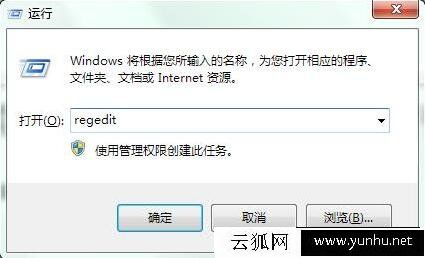
2、在注册表编辑器中依次展开“HKEY_LOCAL_MACHINE\SOFTWARE\Policies\Microsoft\Windows\Explorer”,如下图所示:
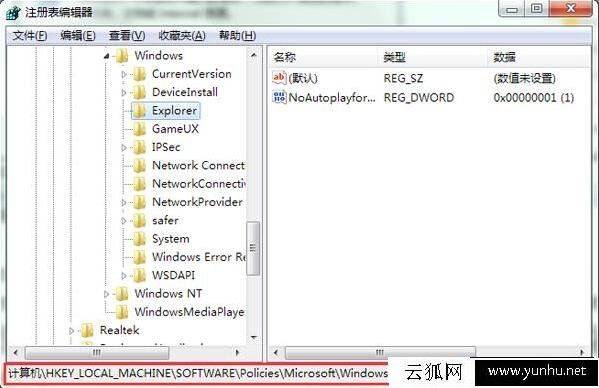
3、选中Explorer项后,在其右侧新建一个DWORD 32位值,并命名为“NoNewAppAlert”,如下图所示:
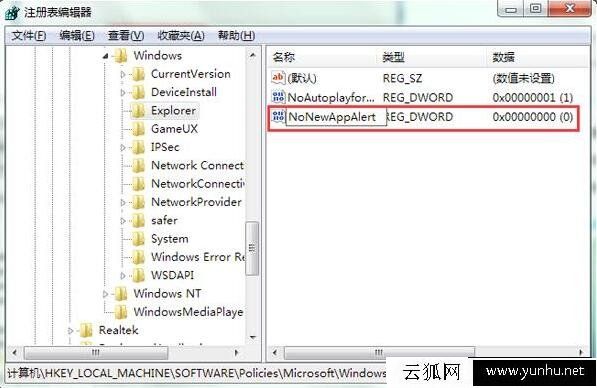
4、创建完成,双击将NoNewAppAlert打开,把数值数据更改为1,点击确定保存设置,最后重启电脑即可禁止弹出对话框,如下图所示:

以上就是文档大全网分享的Win7电脑禁止弹出对话框的方法,如果总是有无关紧要的系统对话框提示,不妨通过以上的方法来解决。
正在阅读:
Win7系统设置禁止弹出对话框 Win7电脑禁止弹出对话框的方法(图文)06-03
2023年4月黑龙江齐齐哈尔普通话考试时间4月6-7日现场报名时间3月31日03-29
2017年河北张家口行政审批局招聘劳务派遣制人员公告【20人】02-26
2020年吉林商务英语BEC初级考试时间及考试内容【5月16日、11月28日】01-10
2019年江西赣州第四次期货从业准考证打印时间:9月2日至6日02-26
北师大版小学语文一年级上册第一单元检测题07-31
新概念英语第四册课文翻译及学习笔记:Lesson3005-29
一次快乐的活动作文500字09-10
2023年部门工作计划怎么写12-02
优秀竞聘简历自我评价【三篇】03-22